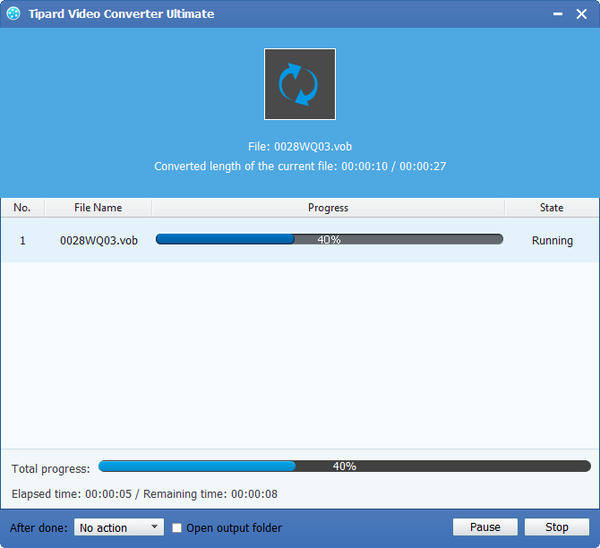Jak převést MKV Video do VOB s MKV Video to VOB Converter
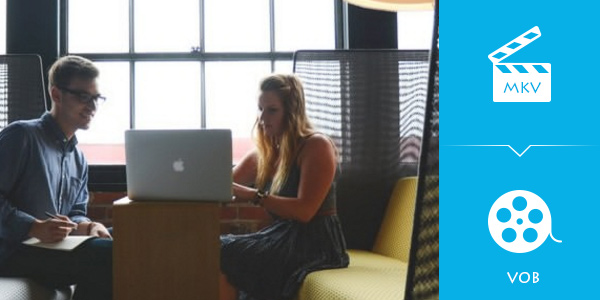
VOB (Video Object) je formát kontejneru na DVD-Video médiích. VOB může obsahovat digitální video, digitální zvuk, titulky, DVD nabídky a navigační obsah, které jsou multiplexovány dohromady ve formě streamu. Soubory ve formátu VOB mohou být zašifrovány.
Než převedete MKV na VOB, je nutné znát některé znalosti formátu VOB. VOB je formát kontejneru v DVD-Video médiích, který obsahuje digitální video, digitální zvuk, titulky, DVD nabídky a navigační obsah, které jsou multiplexovány dohromady do streamového formátu. Soubor ve formátu videa VOB může být zašifrován.
Chcete-li konvertovat MKV na VOB, doporučil bych vám Tipard MKV do video konvertoru VOB software. Software Tipard MKV to VOB Video Converting vám umožňuje převést soubory MKV do formátu, který je vhodný pro vaše přenosné přehrávače. Tento konvertorový software má nejlepší schopnosti převést MKV, MPEG, HD MPEG, atd. Na AVI, MPG, MP4, HD videa a další. Také podporuje extrakci zvuku z MKV a dalších videí na AAC, AC3, AIFF, AMR, AU, MP3, M4A, MP2, OGG, WMA, WAV atd. Silné editační funkce, jako je oříznutí, oříznutí , sloučení, vodoznaky ... video, doprovázené Tipardem MKV do VOB Video Converter dokáže dokonale zdokonalit vaše převedené soubory.
Co potřebuješ?
Software: Tipard MKV do VOB Video Converter
OS Podpora: Windows NT4 / 2000 / 2003 / XP a Windows Vista, Windows 7
Požadavky na hardware: procesor 800MHz Intel nebo AMD nebo vyšší; 512MB RAM nebo více
Příprava: Stáhněte a nainstalujte Tipard MKV do VOB Video Converter a poté dvakrát klikněte na software pro otevření hlavního rozhraní.
MKV do VOB konverze softwaru
Průvodce kroky
Krok 1: Načtěte video soubor MKV
Krok 2: Optimalizujte výstupní soubor VOB
Krok 3: Zvolte výstupní formát VOB
Krok 4: Nastavení profilu
Krok 5: Zahajte konverzi
Vložte video soubor MKV
Načíst libovolné soubory videa MKV, které chcete převést, v rozbalovacím seznamu Přidat soubor v hlavním rozhraní vyberte možnost Přidat soubory nebo Přidat složku.

Optimalizujte výstupní soubor VOB
S odbornými funkcemi, jako je editace, oříznutí, oříznutí a přidávání funkcí vodoznaku, můžete snadno upravit libovolný soubor videa MKV pro vytvoření přizpůsobeného videa.

Zvolte výstupní formát VOB
Na základě formátů podporovaných přenosnými zařízeními můžete vybrat formát výstupu pro film z tlačítka Profil a nastavit cílovou složku. Můžete také vybrat preferovanou zvukovou stopu a titulky pro vaše video.
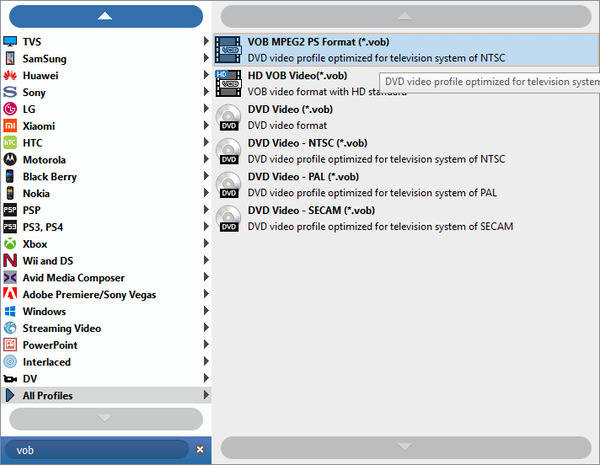
Nastavení profilu
Podrobné nastavení videa a zvuku poskytuje tento konvertor MKV Video Converter, který můžete upravovat, jako je například Video Encoder, Frame Rate, Resolution, Bitrate a Audio Encoder, Kanály, Vzorkovací frekvence apod. Ještě více můžete zadat vlastní parametry. Dobře přizpůsobený profil může být uložen jako uživatel definovaný pro pozdější použití.
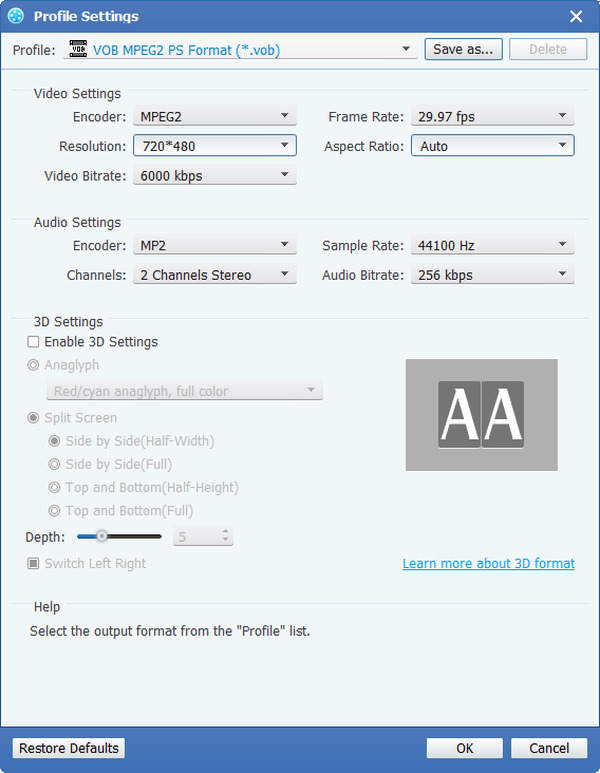
Začněte převádět MKV na MOV
Klepněte na tlačítko Převést a začněte konvertovat MKV Video na VOB. A pak si můžete vychutnat své video MKV na vašem iPhone / iPad / iPod a více přenosných zařízeních.